Wyślij odpowiedź „Poza biurem” w programie Outlook 2007 bez serwera Exchange

Wielu użytkowników programu Outlook w środowisku korporacyjnym zna Poza biurem i użyj funkcji Outlook, aby ostrzec klientówlub koledzy, gdy nie sprawdzają poczty e-mail z powodu wakacji lub choroby itp. Jednak najwygodniejsza może być jednak funkcja Outlooka, aby serwer poczty e-mail był serwerem Microsoft Exchange, co zwykle nie jest dostępne dla małych firm lub firm domowych / rozsądny.
Oczywiste problemy pojawiają się, gdy wyjeżdżasz na wakacje lub nie sprawdzasz poczty e-mail przez dłuższy czas; Twoi klienci lub partnerzy biznesowi mogą się denerwować, myśląc, że ignorujesz ich przez kilka dni / tygodni. Na szczęście istnieje rozwiązanie dla użytkowników programu Outlook, którzy chcą wykorzystać Outasystent pakietu Office, mimo że nie ma serwera poczty Microsoft Exchange. Proces wykorzystuje Reguły i alerty programu Outlook, aby naśladować funkcję Asystenta poza biurem, i chociaż włączenie jej może nie być tak płynne lub łatwe, robi to zadanie.
Kilka rzeczy, na które należy zwrócić uwagę podczas wysyłania automatycznej odpowiedzi w programie Outlook 2007 przy użyciu reguł i alertów:
- WAŻNY!: Aby to działało, musi być uruchomiony program Outlook. Wymagane jest także włączenie ustawienia „okresowo sprawdzaj nowe wiadomości”.
- Zastosowano regułę „Odpowiedz przy użyciu określonego szablonu”w tej technice wyśle odpowiedź do każdego nadawcy tylko raz, aby zapobiec spamowi. Aby zresetować listę już wysłanych wiadomości e-mail, musisz zamknąć i ponownie uruchomić program Outlook.
Ok, powiedziawszy to, przejdźmy do szczegółów poradników.
Jak utworzyć szablon automatycznej odpowiedzi w programie Outlook 2007
1. Utwórz a Nowa wiadomość w programie Outlook. Pod Opcje> Format patka Zestaw to do Zwykły tekst. Następnie Rodzaj Twój własny wiadomość o nieobecności, to będzie to, co ludzie otrzymają jako automatyczną odpowiedź, gdy jesteś nieobecny.
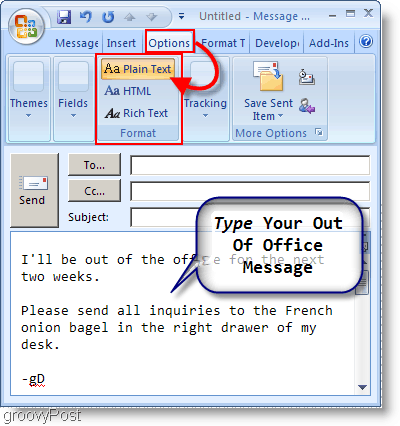
2. Po zakończeniu wiadomości kliknij Przycisk Microsoft Office, a następnie kliknij Zapisz jako.
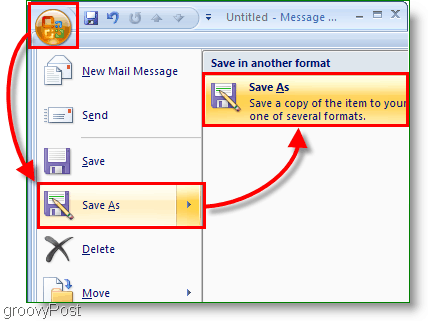
3. W wyświetlonym oknie rodzaj w twoim pożądanym Nazwa pliku. Kolejny Wybrać Szablon programu Outlook (* .oft) jak twoje Zapisz jako typ.
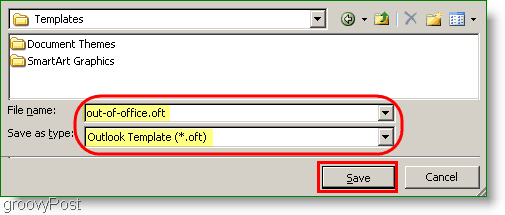
Dobra robota! Etap pierwszy jest teraz zakończony; zacznijmy od etapu 2.
Następnie musimy zdefiniować regułę, aby wysłać automatyczną odpowiedź w programie Outlook 2007.
4. Pod Przybory menu kliknij Zasady i alerty.

5. W oknie Reguły i alerty kliknij Nowa zasada przycisk. W oknie Kreatora reguł, które się pojawi, Kliknij Oznacz gwiazdką pustą regułę> Sprawdź wiadomości, gdy dotrą. Kliknij Kolejny > kontynuować.
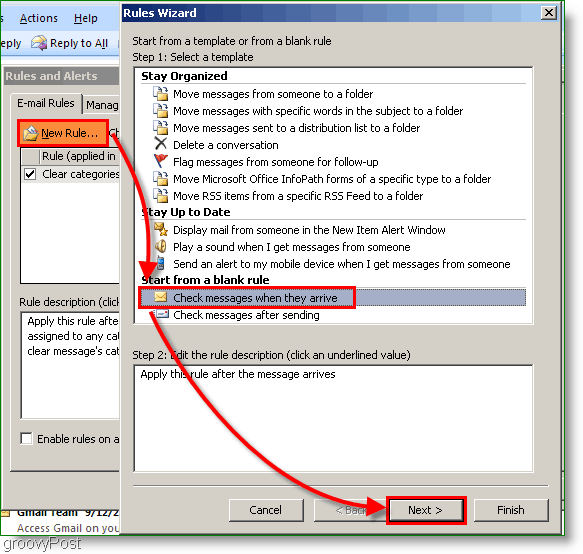
6. W następnym oknie warunków Wybrać pole wyboru dla Wysłane tylko do mnie, następnie kliknij Kolejny. Następna strona to lista działań, zaznacz pole wyboru dla Odpowiedz, używając konkretnego szablonu. Po zakończeniu zaznaczania odpowiednich pól, Kliknij niebieski link do konkretny szablon.
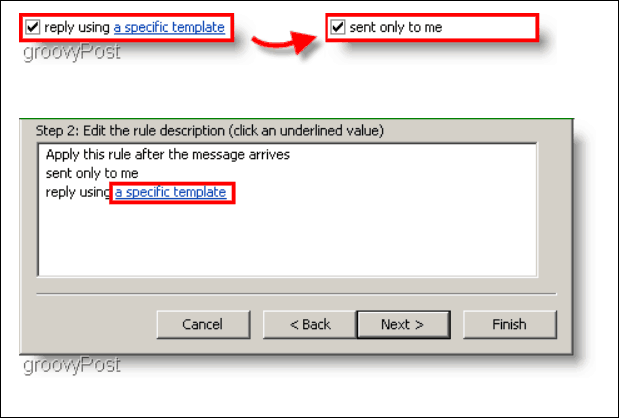
7. The Wybierz szablon odpowiedzi okno powinno wyskoczyć pod Zaglądać: Wybierz Szablony użytkownika w systemie plików. Szablon, który wcześniej zapisaliśmy, powinien pojawić się na liście, wybierz swój szablon, i wtedy Kliknij otwarty.
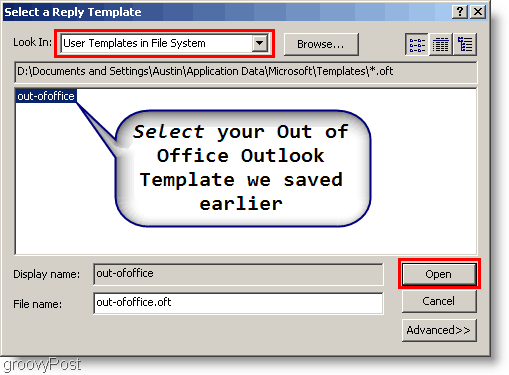
8. Nazwij swoją Reguła, upewnij się, że Włącz tę zasadę pole jest zaznaczone. Po zakończeniu kliknij Koniec.
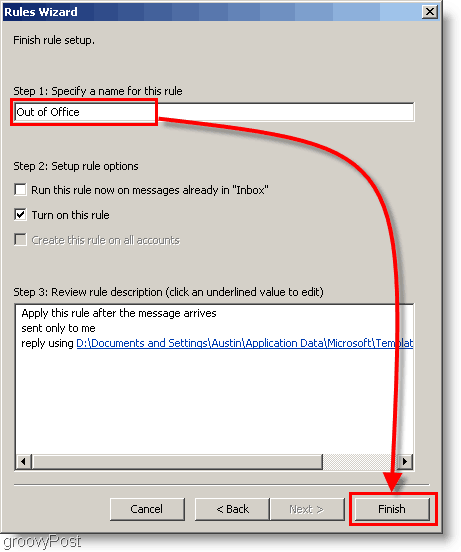
Voila! Odtąd wszyscy, którzy otrzymają e-maile, otrzymają automatyczną odpowiedź zawierającą niestandardową wiadomość skonfigurowaną w pierwszym etapie.
Wróciłem do biura! Jak wyłączyć automatyczną odpowiedź w Outlooku? <Bardzo ważne>
Po powrocie do biura (lub domu) musisz pamiętać o WYŁĄCZENIU lub USUNIĘCIU Reguły o nieobecności w programie Outlook, aby ludzie nie otrzymywali wiadomości „Jestem poza biurem”.
9. Kliknij Narzędzia, reguły i alerty.

10. Wybierz Reguła nieobecności utworzyliśmy wcześniej, a następnie usuń zaznaczenie opcji Regułalub usuń Reguła za pomocą przycisku usuwania. Kliknij dobrze aby zapisać zmiany i zakończyć
Uwaga: Zalecam wyłączenie reguły przez odznaczenie pola wyboru zamiast usuwania reguły. W ten sposób możesz go ponownie użyć przy następnym wyjściu z biura.
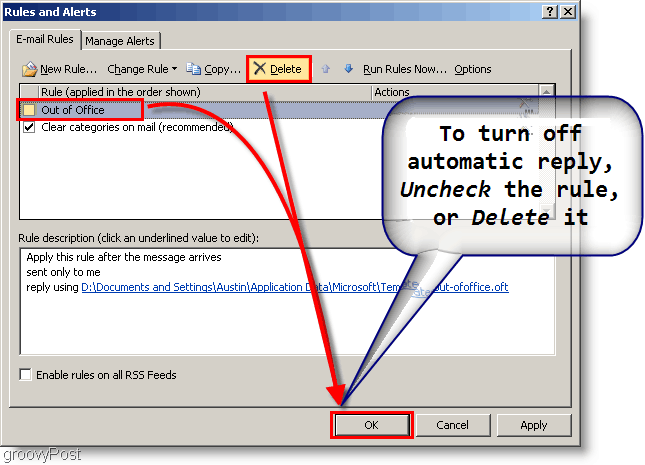
<phew> Wszystko gotowe!
Reguły i alerty programu Outlook 2007 pozwalają robić niemal wszystko przy użyciu poczty e-mail, jak pokazano w tym świetnym samouczku. Jakie są rzeczy, które robisz lub zarządzasz za pomocą Reguł Outlooka?
![Używaj programu Outlook 2007 z kontem GMAIL przez iMAP [instrukcje]](/images/outlook/use-outlook-2007-with-gmail-account-via-imap-how-to.png)









zostaw komentarz